Hinzufügen von Ordnern zum Senden an das Menü In Windows 10
Aktualisiert Marsch 2023: Erhalten Sie keine Fehlermeldungen mehr und verlangsamen Sie Ihr System mit unserem Optimierungstool. Holen Sie es sich jetzt unter - > diesem Link
- Downloaden und installieren Sie das Reparaturtool hier.
- Lassen Sie Ihren Computer scannen.
- Das Tool wird dann deinen Computer reparieren.
Das Menü Senden an, das angezeigt wird, wenn Sie mit der rechten Maustaste auf eine Datei oder einen Ordner klicken und dann die Option Senden an auswählen, wird häufig von PC-Benutzern verwendet, um Desktop-Verknüpfungen zu Dateien und Programmen zu erstellen und Dateien an ein externes Laufwerk zu senden .
Mit den Standardeinstellungen hat das Menü Senden an nur wenige Optionen. Wenn Sie das Menü Senden an nützlicher gestalten möchten, können Sie dem Menü Senden an neue Speicherorte hinzufügen. Sie können beispielsweise Ihren Bilderordner oder einen Ordner hinzufügen, in dem Sie häufig Dateien speichern, um Dateien schnell in diesen Ordner zu übertragen.
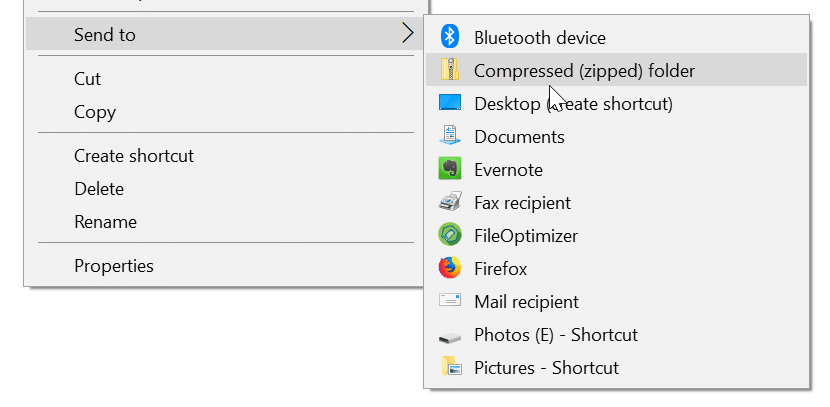
Sie können auch Ihre Lieblingsprogramme zum Menü Senden an hinzufügen, um schnell häufig Dateien zu erstellen. Wenn Sie beispielsweise die Programmverknüpfung Paint.ne (die beste kostenlose Alternative zum Malen) zur Menüliste Senden an hinzugefügt haben, können Sie schnell eine Bilddatei öffnen, indem Sie mit der rechten Maustaste auf Datei klicken, auf Senden an und dann auf Malen klicken .net Option. Natürlich können Sie jederzeit die Option Öffnen mit verwenden, um eine Datei mit einem anderen als dem Standardprogramm zu öffnen.
Wichtige Hinweise:
Mit diesem Tool können Sie PC-Problemen vorbeugen und sich beispielsweise vor Dateiverlust und Malware schützen. Außerdem ist es eine großartige Möglichkeit, Ihren Computer für maximale Leistung zu optimieren. Das Programm behebt häufige Fehler, die auf Windows-Systemen auftreten können, mit Leichtigkeit - Sie brauchen keine stundenlange Fehlersuche, wenn Sie die perfekte Lösung zur Hand haben:
- Schritt 1: Laden Sie das PC Repair & Optimizer Tool herunter (Windows 11, 10, 8, 7, XP, Vista - Microsoft Gold-zertifiziert).
- Schritt 2: Klicken Sie auf "Scan starten", um Probleme in der Windows-Registrierung zu finden, die zu PC-Problemen führen könnten.
- Schritt 3: Klicken Sie auf "Alles reparieren", um alle Probleme zu beheben.
Wenn Sie das Menü Senden an anpassen möchten, indem Sie neue Speicherorte hinzufügen oder vorhandene entfernen, gehen Sie wie folgt vor.
Passen Sie das Menü Senden an in Windows 10
an
Schritt 1: Navigieren Sie zu dem Ordner oder Programm, das Sie zum Menü Senden an hinzufügen möchten.
Schritt 2: Klicken Sie mit der rechten Maustaste auf den Ordner oder die Programmdatei, klicken Sie auf Senden an und klicken Sie dann auf die Option Desktop (Verknüpfung erstellen). Dadurch wird die Ordner- oder Programmverknüpfung auf Ihrem Desktop erstellt.
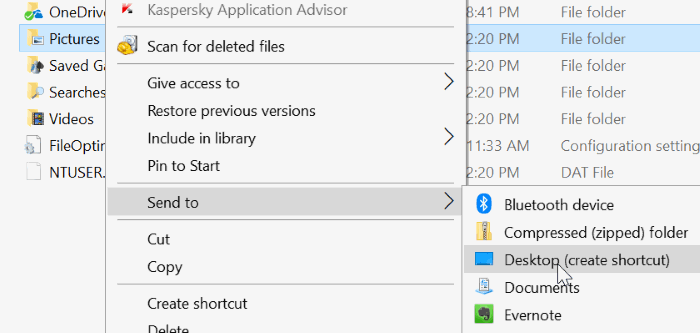
Wenn Sie Apps zum Menü Senden an hinzufügen möchten, lesen Sie unsere Anleitung zum Erstellen von Desktopverknüpfungen für Apps in Windows 10, um Appverknüpfungen auf dem Desktop zu erstellen.
Schritt 3: Öffnen Sie das Befehlsfeld Ausführen mit dem Windows-Logo + R, geben Sie Shell: sendto ein und drücken Sie zum Öffnen die Eingabetaste den Sendto-Ordner.
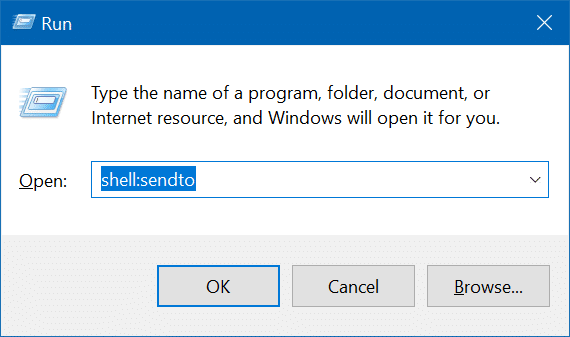
Schritt 4: Kopieren Sie die auf Ihrem Desktop erstellte Ordner- oder Programmverknüpfung und fügen Sie sie in diesen Sendto-Ordner ein, um sie dem Menü Senden an hinzuzufügen.
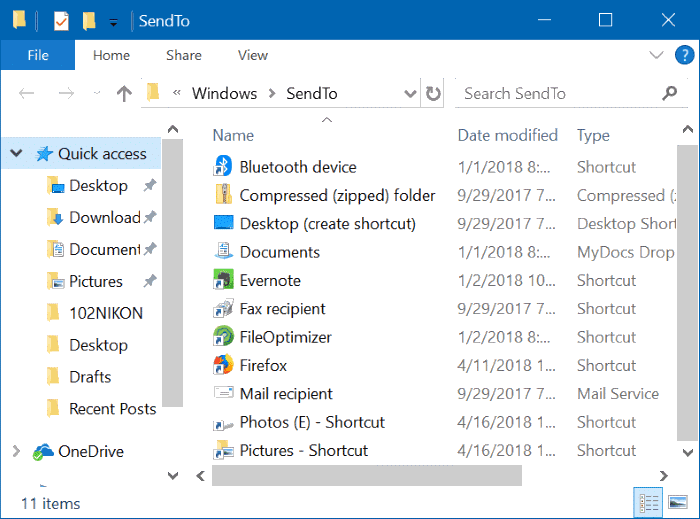
So einfach ist das!
Wenn Sie mit der rechten Maustaste auf eine Datei oder einen Ordner klicken und auf die Option Senden an klicken, sollte jetzt die neu hinzugefügte Option angezeigt werden.

